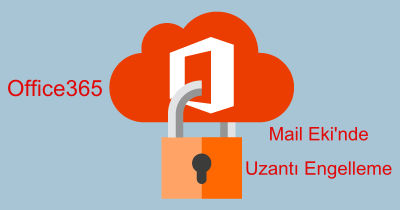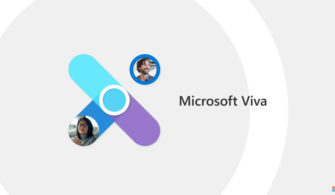Bilgisayar virüslerinin en yaygın bulaşma yöntemlerinden biri mail dosya ekleridir. Exchange Online hem sizi hem de alıcılarınızı bilgisayar virüslerine karşı korumak için belirli dosya türlerinin .exe,.bat ve belirli veri tabanı dosyaları gibi ek olarak gönderilmesini ve alınmasını ayarlayacağınız kurallar sayesinde engeller. Kurumunuzda tehlike arz ettiğini düşündüğünüz ve güvenliğiniz için Microsoft Exchange hesabı kullanıyorsanız, e-posta sunucu yönetim panelinden dosya türlerinin engellenmesini sağlayabilirsiniz. Bu yazımda kurumunuza gönderilen mail eklerini nasıl ekleyeceğinizi işleyeceğiz bir sonraki yazımda kurumunuzdan gönderilmesini istemediğiniz mail ekleri için Office365 panelinden kural yazacağımızı anlatacağım.
Office hesabımızdan Admin Panelini açıyoruz. Admin panelinden Exchange menüsüne giriş yaparak, Exchange Admin paneline ulaşıyoruz.
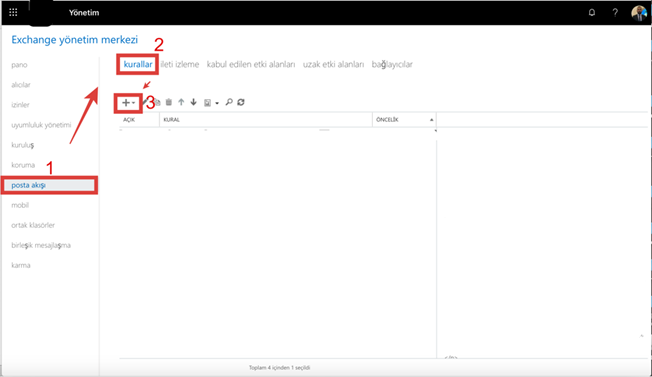
Resim-1
Exchange Admin Panelinde” Posta Akışı” menüsüne giriyoruz. Tıkladıktan sonra panelin sağında bulunan menüden kurallar sekmesinden “+” tıklıyoruz.
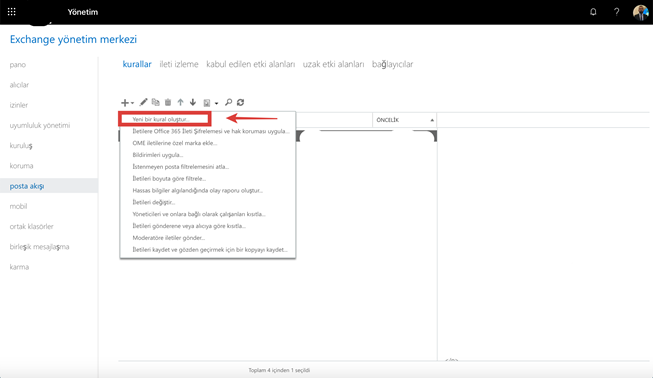
Resim-2
Açılan menüden“Yeni bir kural oluştur” seçeneğini seçerek, oluşturacağımız kuralı ayarlıyoruz.
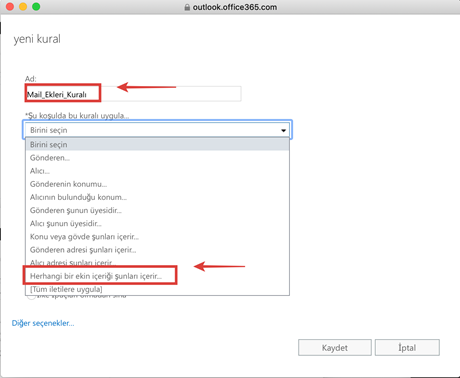
Resim-3
Karşımıza açılan kural sayfasında gerekli adımları yapılandırmaya başlıyoruz. Ad bölümüne kuralımıza bir isim belirliyoruz daha sonra alt seçenekte “Herhangi bir ekin içeriği şunları içerir” tıklıyoruz.
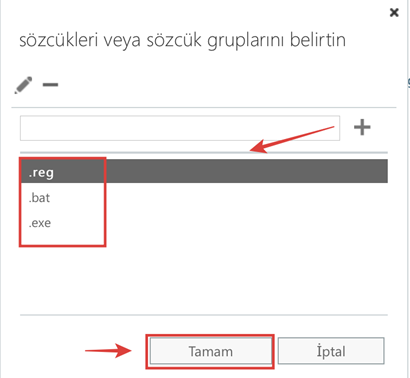
Resim-4
Karşımızı yeni bir pencere açılacaktır kurumunuz tarafından alınması istemediğiniz mail eklerini belirlediyseniz bu alana tek tek ekliyoruz.
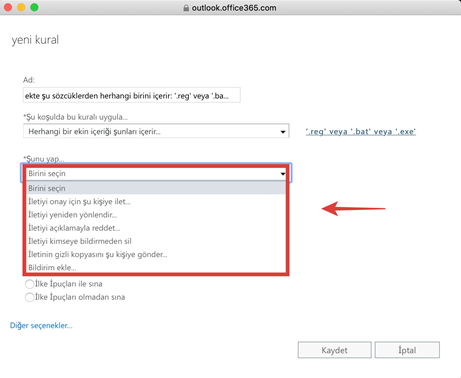
Resim-5
Bir önceki ekranda. Tamam tıkladıktan sonra ilk ekranımıza yani kural oluşturma penceremize dönüyoruz. Mail ekleri uzantıları eklemiş olduk şimdi bu eklerini ne yapılacağını belirleyeceğiz. “Şunu yap” sekmesinden size uygun kriteri uygulayabilirsiniz. Ben “İletiyi açıklamayla reddet” seçeceğim bu durumda istemediğimiz mail ret olurken göndericiye de aynı zamanda bir mail geri bildirimi yapacağız.
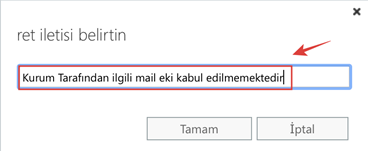
Resim-6
Göndericiye gönderilmesini istediğiniz metni ayarladıktan sonra Tamam ile devam ediyoruz.
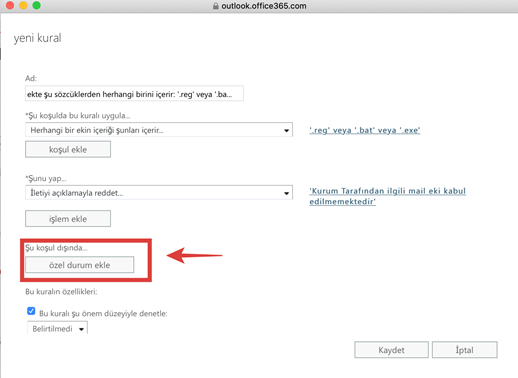
Resim-7
Kurumunuz içinde isterseniz bu kuraldan istisnai kişileri belirleyebilirsiniz. Bunun için “Şu koşul dışında” sekmesini kullanacağız.
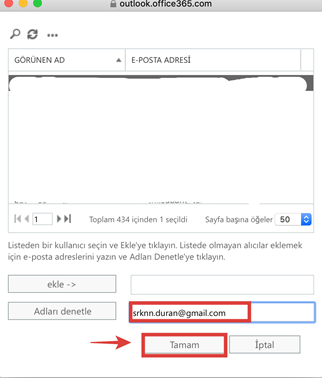
Resim-8
Özel durum ekle tıkladıktan sonra yeni pencereden istisnai hesap adresini giriyoruz ve Tamam‘ı tıklıyoruz.
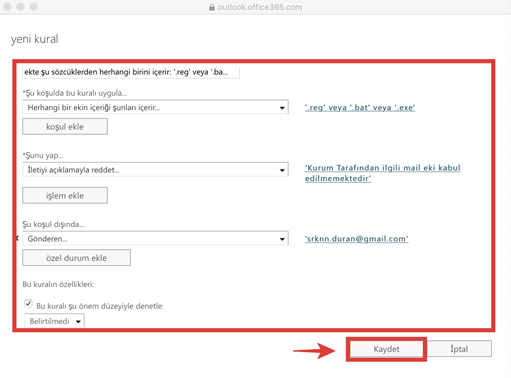
Resim-9
Kuralımızı tamamladık Kaydet ile kural aktif hale gelecektir. Bu sayede istemediğimiz mail eklerini engellemiş ve göndericiye aynı zamanda bildirim mesajı göndermiş olduk.
Bu konuyla ilgili sorularınızı alt kısımda bulunan yorumlar alanını kullanarak sorabilirsiniz.
Referanslar
www.mshowto.org
TAGs:Office365 Mail Eki’nde Uzantı Engelleme Kuralı,Exchange Online Mail Eki’nde Uzantı Engelleme Kuralı,Mail Eki engelleme,Exchange Uzantı Engelleme Kuralı,Excvhange uzantı engelleme,Exchange kural oluştur,Office365 kural oluştur